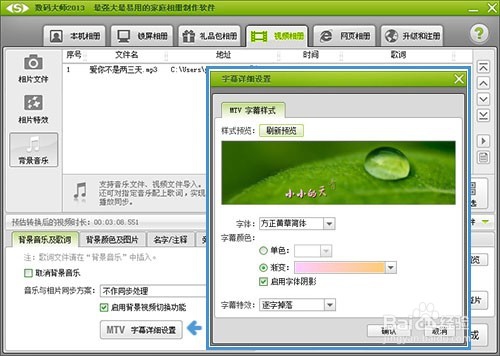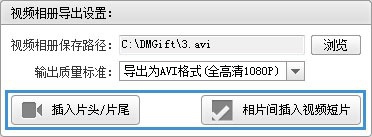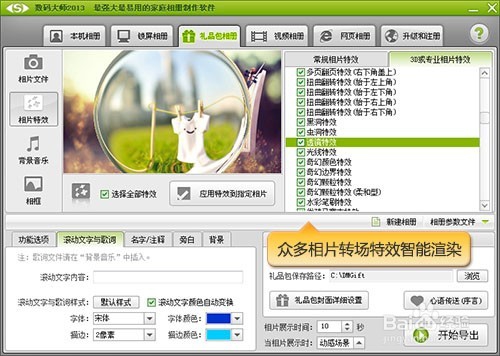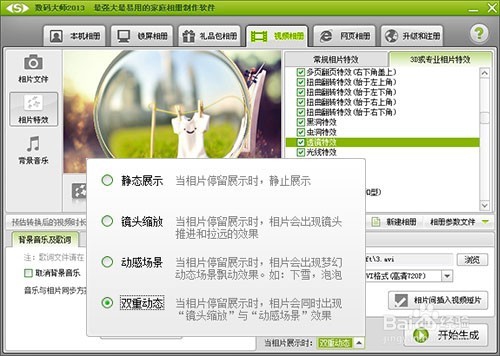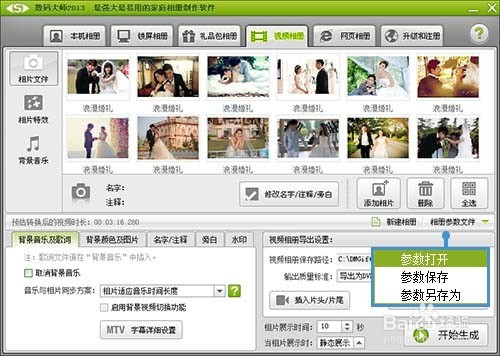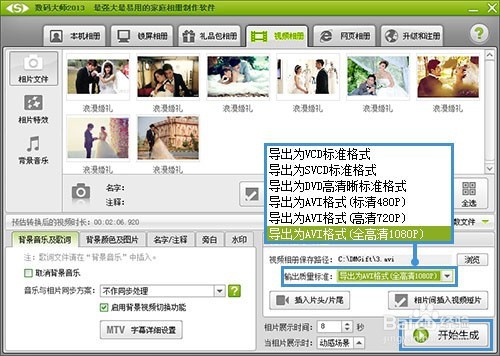如何制作视频相册
1、打开“视频相册”功能,导入相片切换到主界面顶部“视频相册”面板,点击“添加相片”按钮,配合使用“shift”键,就能一次性选中相片并导入,而且你想导入多少张就导入多少张,相片数量不设限制!接着,点击“修改名字/注释/旁白”按钮,即可为每张相片配上感性的文字,或是详细的信息说明;鼠标拖动相片,更能调整图片的显示顺序。
2、添加温馨的背景音乐,插上有趣的小短片点击“背景音乐”左栏,为我们的视频相册添加一段动听的背景音乐及其对应的lrc歌词,这里不仅支持导入音频文件,还支持导入视频作为相册的背景音乐哦,功能十分强大。点击“MTV字幕详细设置”按钮,更可打造酷炫的MTV动感歌词字幕,让我们的歌词显示方式更为独特~如果你还收藏了一些有趣的视频,不妨如下图示操作,将它们穿插到相片中,为视频相册注入新鲜的“血液”~~
3、一键添加丰富动感的相册特效工具提供了光栅、窗帘、星形、时钟、开关门、马赛克、射灯等上百种转场特效,效果新颖别致,而且全部均是默认智能应用,不用动手,即可做出奇幻效果,真是大写的方便贴心呢~不仅如此,在“当相片展示时”的弹出框中,只需选择“双重动态”功能,即可实现镜头缩放这一唯美效果,同时,还智能激活启用浪漫的爱心泡泡、雪花纷飞、盛夏萤火、星光闪耀等动感场景特效哦!
4、快速导出精美的视频相册很多时候,可能由于想法和创意太多了,制作工程不能马上完成,这也是没有关系的,如下设置,先保存为. d罪焐芡拂mf工程文件,待日后有空余时间,直接打开.dmf文件,即可继续之前未完成的创作了~而在右下角“输出质量标准”下拉框中,即可设置视频相册的视频格式,通常的移动设备都能支持AVI全高清格式的播放,若有刻录影碟的需要,可直接选择输出DVD视频格式哦~点击“开始生成”按钮,即可将制作好的视频相册一键导出~